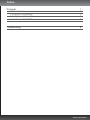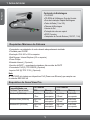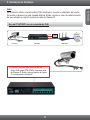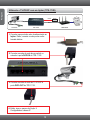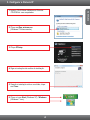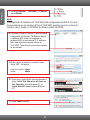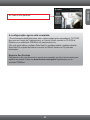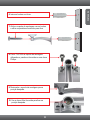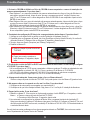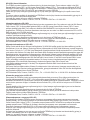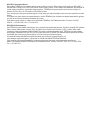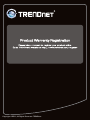TV-IP322P
1.01
Guia de Instalação Rápida

Version 04.14.2011
Português 1
1.
2. Instalação de Hardware 2
3. Configurar a Câmera IP 4
4. Instalando a TV-IP322P 7
Antes de Iniciar 1
Troubleshooting 9
Índice

Português
Ÿ
ŸCUnidade para D-ROM
ŸResolução VGA: 800 x 600 ou superior
ŸWeb Browser: Internet Explorer (6.0 ou superior)
ŸChave Phillips
ŸRoteador Internet ( (Opcional)
ŸServidor de DHCP – normalmente roteadores têm servidor de DHCP
ŸConmutador PoE (Ej. TPE-S80WS) (Opcional)
ŸInyector PoE (Ej TPE-111GI ) (Opcional)
Computador com adaptador de rede cabeado adequadamente instalado
1
Ÿ
ŸCD-ROM de Utilitários e Guia do Usuário
ŸCâmara de Montagem
ŸViseira de Sol
ŸProteção de cabo em espiral
ŸGPIO Conector
Ÿ Adaptador de Tensão Externo (12V DC, 1.5A)
TV-IP322P
ŸGuia de Instalação Rápida Multilínguas
ŸCabo de Rede (1.5m / 5ft)
Compatibilidade com
Sistemas Operacionais
CPU
1-8 Câmeras
CPUMemory Memory
9-32 Câmeras
Windows 7 (32/64-bit)
Windows Vista (32/64-bit)
Windows XP (32/64-bit)
Intel Core
2 Duo
Intel Core
2 Quad
4GB RAM
ou superior
Intel Core
2 Duo
Intel Core
2 Quad
4GB RAM
ou superior
Intel Core
2 Duo
Intel Core
2 Quad
4GB RAM
ou superior
2GB RAM
ou superior
2GB RAM
ou superior
2GB RAM
ou superior
Requisitos de SecurView Pro
Nota:
El TV-IP322P sólo trabaja con dispositivos PoE (Power over Ethernet) que cumplen con
el estándar IEEE 802.3af
1. Antes de Iniciar
Conteúdo da Embalagem
Requisitos Mínimos do Sistema

PORTUGUÊS
2
2. Instalação de Hardware
Nota:
Se você não utilizar a característica PoE da câmera, conecte o adaptador de tensão
fornecido à câmera e a uma tomada elétrica. Então conecte o cabo de rede fornecido
de seu roteador ou switch à porta de rede da câmera IP.
Uso del TV-IP322P con un conmutador PoE
Power + Data (PoE)
TV-IP322P
TPE-80WS TEW-639GR
Power + Data (PoE)
Power
Power
Jack
Internet
Cable/DSL
Modem
1. Conecte o cabo de rede fornecido de seu
switch PoE (explo TPE-80WS) à porta de rede
da Câmera IP. Então, siga os passos da Seção
3: Configurando a câmera IP.

Português
3
Utilizando o TV-IP322P com um Injetor (TPE-111GI)
Power + Data (PoE)
TV-IP322P
TPE-111GI TEW-639GR
Data
Power
Power
Jack
Internet
Cable/DSL
Modem
4. Então, siga os passos da Seção 3:
Configurando a câmera IP
1. Conecte uma ponta do cabo de alimentação ao
Injetor. Então, conecte a outra ponta a uma
tomada elétrica.
2. Conecte um cabo de rede de um switch ou
roteador à porta DATA IN do TPE-111GI.
3. Conecte um cabo de rede da TV-IP322P à
porta DATA OUT do TPE-111GI.

PORTUGUÊS
4
3. Configurar a Câmera IP
1. Insira o CD-ROM de Utilitários no Drive de
CD-ROM do seu computador.
4. Siga as instruções do auxiliar de instalação.
2. Clique em Run autorun.exe
(Windows 7/Vista somente).
5. Quando a instalação estiver concluída, clique
em Close.
3. Clique IPSetup.
6. Clique o ícone Start (Windows XP) / Windows
(Windows 7 icon).

Português
5
7. Vá para Programs Ž TRENDnet Ž IPSetup e
clique IPSetup.
Nota:
A configuração IP de fábrica do TV-IP322P está configurada para DHCP. Se você
deseja determinar um endereço IP fixo à TV-IP322P, gentileza recorrer ao Guia do
Usuário (User's Guide) no CD-ROM de Utilitário (Utility CD-ROM).
9. Digite o nome do usuário e a senha e então
clique "OK". De fábrica:
nome do usuário: admin
senha: admin
10. Clique com o botão direito na barra amarela e
clique "Install This Add-on for All Users on `
This Computer (Internet Explorer 8)" ou
"Install ActiveX Control (Internet Explorer
6/7)"
8. Faça duplo clique na Câmera IP para acessar a
configuração via browser. Certifique-se de que
o endereço MAC listado corresponde ao
endereço MAC de sua câmera IP. O endereço
MAC está registrado na parte inferior da
TV-IP322P. Clique Search se nenhuma câmera
foi encontrada.
11. Clique Install (Instalar).

PORTUGUÊS
6
A configuração agora está completa.
1.Para informações detalhadas sobre esta e outras configurações avançadas do TV-IP322P,
favor recorrer à seção de Troubleshooting, ao Guia do Usuário incluído no CD-ROM de
Utilitários ou ao website da TRENDnet em www.trendnet.com
2.Se você quiser utilizar o software SecurView Pro, gentileza instalar o software clicando
SecurView Pro na janela de Autorun e recorrer ao Guia do Usuário no CD para mais
informações.
Registre Seu Produto
Para garantir o alto nível do serviço e suporte ao consumidor, por favor tire um minuto para
registrar seu produto Online em: www.trendnet.com/register Agradecemos por ter
escolhido TRENDnet
12. Vídeo ao vivo aparecerá.

Português
7
4. Instalando a TV-IP322P
Nota:
Os conectores da câmera não são à prova d'água. Gentileza proteger todos os cabos
conectores na carcaça à prova d'água..
1. Utilize a proteção de cabo em espiral para
envolver e proteger os cabos.
4. Posicione o suporte de montagem contra a
parede e marque com um lápis cada um dos
três furos.
5. Em cada posição marcada faça furos para as
buchas fornecidas. Certifique-se de fazer o furo
no tamanho adequado para as buchas.
2. Conecte os parafusos fornecidos na parte
superior da TV-IP322P.
3. Conecte a viseira de sol à TV-IP322P utilizando
os parafusos e porcas fornecidos.

PORTUGUÊS
8
10. Use a chave Allen fornecida para fixar na
posição desejada.
9. Movimente o suporte de montagem para a
posição desejada.
8. Fixe a TV-IP322 ao suporte de montagem
utilizando os parafusos fornecidos e uma chave
Phillips.
7. Alinhe o suporte de montagem com as buchas
e utilize os parafusos fornecidos para fixar.
6. Insira as buchas nos furos.

Troubleshooting
1. Eu inseri o CD-ROM de Utilitário no Drive de CD-ROM do meu computador e o menu de instalação não
apareceu automaticamente. O que devo fazer?
1.Para Windows 7, se o menu de instalação não aparecer automaticamente, clique no Ícone do Windows na
parte inferior esquerda da tela, clique na caixa “procurar programas e arquivos” e digite D:\Autorun.exe
onde "D" em "D:\Autorun.exe" é a letra designada ao Drive de CD-ROM do seu computador. Aperte a tecla
ENTER do seu teclado.
2.Para Windows Vista, se o menu de instalação não aparecer automaticamente, clique no botão Iniciar, clique
na caixa Procurar e digite D:\Autorun.exe onde "D" em "D:\Autorun.exe" é a letra designada ao Drive de
CD-ROM do seu computador. Aperte a tecla ENTER do seu teclado.
3.Para Windows XP, se o menu de instalação não aparecer automaticamente, clique Start (Iniciar), clique Run
(Executar) e digite D:\Autorun.exe onde "D" em "D:\Autorun.exe" é a letra designada ao Drive de CD-ROM
do seu computador. Aperte a tecla ENTER do seu teclado
2. O assistente de configuração (IP Setup) não consegue detectar minha câmera. O que devo fazer?
1. Verifique se você seguiu todos os passos na seção Instalação do Hardware (Seção 2).
2. Desabilite todos os programas de firewall, tais como ZoneAlarm ou Norton Internet Security. Se você está
utilizando Windows 7, Windows Vista ou Windows XP desabilite o firewall próprio.
3. Terceiro, clique em Search (Pesquisar) em IPSetup (Configurar IP).
4. Redefinir a câmera IP:
3. Eu não tenho servidor de DHCP ou DHCP está desabilitado em minha rede e eu não consigo configurar
o TV-IP322P. O que devo fazer?
1. Vá às configurações de TCP/IP em seu computador e defina um endereço IP estático ao adaptador de rede
de seu computador na subrede 192.168.10.x. Como o endereço IP de fábrica do TV-IP322P é
192.168.10.30, não defina o endereço IP 192.168.10.30 ao adaptador de rede de seu computador.
2. Abra o Internet Explorer e digite http://192.168.10.30 na barra de endereço.
A imagem está embaçada. Como posso ajustar o foco na Câmera Internet?
Remova a tampa da parte da frente da TV IP322P. Você pode ajustar o foco da Câmera IP girando a lente.
5. Não aparece video ao vivo quando eu clico em Live View. O que devo fazer?
1. Certifique-se de estar usando um navegador que suporte Active X.
2. Certifique-se de que Active Xesteja instalado. Veja passos 10 a 11 na Seção 2: Instalação de Hardware.
6. Esqueci minha senha. O que devo fazer?
1. Redefinir a câmera IP. Com um pino ou clip de papel pressione o botão RESET por 15 segundos, e então
libere-o. a. Remova a tampa da parte da frente da TV IP322P
b. Pressione o botão Reset por 10 segundos, depois solte.
2. Isto restaurará as configurações às originais de fábrica. Abra o programa Assistente de Instalação (IP
Setup) para descobrir o endereço IP da câmera (veja passo 8 na Seção 3: Configurar a Câmera IP. Se você
não tem servidor de DHCP em sua rede, o endereço IP de fábrica é 192.168.10.30. O ID de administrador e
a senha de fábrica é admin.
Se você ainda encontrar problemas ou tiver alguma pergunta referente ao TV-IP322P, favor entrar em contato
com o Departamento de Suporte Técnico da Trendnet.
4.
9
b. Pegue uma caneta e pressione o
botão Reset por 10 segundos, depois
solte.
a. Remova a tampa da parte da frente da
TV IP322P.
A página está carregando...

GPL/LGPL üldinformatsioon
See TRENDneti toode sisaldab vaba tarkvara, mis on kirjutatud kolmanda osapoole poolt. Koodid on allutatud GNU (General
Public License) Üldise Avaliku Litsentsi (GPL) või GNU (Lesser General Public License) ("LGPL") Vähem Üldine Avalik
Litsentsiga. Koode vahendatakse ILMA GARANTIITA ja need on allutatud arendajate poolt. TRENDnet ei anna koodidele
tehnilist tuge. Detailsemat infot GNU GPL ja LGPL kohta leiate toote CD-ROMil. Infot mõlema litsentsi spetsiifiliste terminite
kohta leiate (http://www.gnu.org/licenses/gpl.txt) või (http://www.gnu.org/licenses/lgpl.txt).
Infot mõlema litsentsi spetsiifiliste terminite kohta leiate (http://www.gnu.org/licenses/gpl.txt) või
(http://www.gnu.org/licenses/lgpl.txt). Lähtekoodi on võimalik alla laadida TRENDneti kodulehelt
(http://trendnet.com/langen/downloads/list_gpl.asp) kolme aasta jooksul alates toote kättesaamise kuupäevast.
Samuti võite lähtekoodi paluda TRENDneti'lt, 20675 Manhattan Place, Torrance, CA 90501, USA. Tel: +1-310-961-5500,
Fax: +1-310-961-5511.
GPL/LGPL informações Gerais
Este produto TRENDnet inclui software gratuito desenvolvido por terceiros. Estes códigos estão sujeitos ao GPL (GNU
General Public License) ou ao LGPL (GNU Lesser General Public License). Estes códigos são distribuídos SEM GARANTIA
e estão sujeitos aos direitos autorais dos desenvolvedores. TRENDnet não presta suporte técnico a estes códigos. Os
detalhes do GNU GPL e do LGPL estão no CD-ROM do produto.
Favor acessar http://www.gnu.org/licenses/gpl.txt ou http://www.gnu.org/licenses/lgpl.txt para os termos específicos de cada
licença.
Os códigos fonte estão disponíveis para download no site da TRENDnet (http://trendnet.com/langen/downloads/list_gpl.asp)
por pelo menos três anos da data de embarque do produto.
Você também pode solicitar os códigos fonte contactando TRENDnet, 20675 Manhattan Place, Torrance, CA 90501,
USA.Tel: +1-310-961-5500, Fax: +1-310-961-5511.
A página está carregando...
A página está carregando...
-
 1
1
-
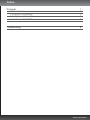 2
2
-
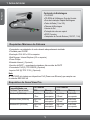 3
3
-
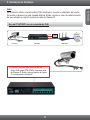 4
4
-
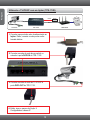 5
5
-
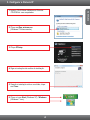 6
6
-
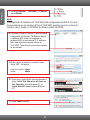 7
7
-
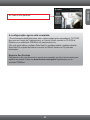 8
8
-
 9
9
-
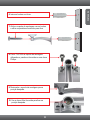 10
10
-
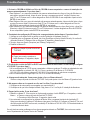 11
11
-
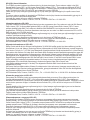 12
12
-
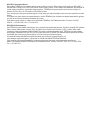 13
13
-
 14
14
-
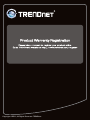 15
15
Trendnet TV-IP322P Quick Installation Guide
- Tipo
- Quick Installation Guide
- Este manual também é adequado para
em outras línguas
- français: Trendnet TV-IP322P
Artigos relacionados
-
Trendnet TV-IP121W Quick Installation Guide
-
Trendnet TPE-S50 Quick Installation Guide
-
Trendnet TV-IP450PI Quick Installation Guide
-
Trendnet TV-IP522P Quick Installation Guide
-
Trendnet RB-TV-IP322P Quick Installation Guide
-
Trendnet TV-IP302PI Guia de instalação
-
Trendnet TV-VS1 Quick Installation Guide
-
Trendnet RB-TV-IP343PI Quick Installation Guide
-
Trendnet TV-IP252P Quick Installation Guide
-
Trendnet RB-TV-IP110WN Quick Installation Guide